Особенности MAC OS X Yosemite и некоторые полезные функции
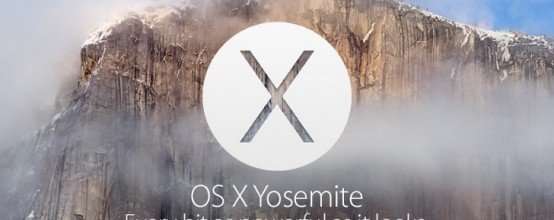
Знание особенностей и возможностей программного обеспечения, используемого изо дня в день, позволяют сделать работу в операционной системе намного легче и проще. Мало кто знает обо всех твиках и скрытых функциях, которые прилагаются в комплекте с OS X. В данной статье представлена целая коллекция советов и подробных деталей об OS X Yosemite, собранная с момента выхода первой бета-версии.
В Mac App Store сейчас в свободном доступе находится обновлённая десктопная версия ОС от компании Apple. Следовательно, каждый желающий уже может обновить свой компьютер совершенно бесплатно.
Версия Yosemite 10.10 теперь имеет абсолютно новый дизайн, улучшенную интеграцию с iOS и некоторые изменения в следующих приложениях:
- Mail;
- Finder;
- Safari
Подробнее о дизайне
Начать знакомство с дизайном можно с того, что строка меню и панель Dock Yosemite получили «тёмный» режим. Чтобы его установить, необходимо открыть «Системные настройки» и выбрать раздел «Основные», а затем напротив пункта «Сделать темными строку меню и Dock» требуется поставить галочку.
Если не устраивает эффект прозрачности, следует опять зайти в «Системные настройки», но теперь выбрать раздел «Универсальный доступ», после чего установить галочку напротив «Уменьшить прозрачность».
Стандартными настройками в Yosemite звуковой сигнал, подаваемый при изменении громкости, отключён. При желании это можно легко исправить: понадобится последовательно открыть «Системные Настройки» и «Звук», а также отметить пункт «Подавать звуковой сигнал при изменении громкости».
Новая программа Dashboard получила полупрозрачный фон, что также можно изменить. Для этого в «Системных настройках» следует выбрать «Mission Control». Далее в поле «Dashboard» выбрать один из таких режимов отображения, как:
- «Как пространство» – полностью отключает эту панель;
- «Как наложение» – Dashboard станет отображаться поверх рабочего стола, а чтобы его вызвать, достаточно будет нажать кнопку F12.
Что касается внешнего вида папок в Launchpad, они стали немного больше и получили возможность разбиваться на страницы.
Маленькая кнопка зелёного цвета, которая не использовалась в Mavericks, теперь позволяет развернуть любое окно в полноэкранный режим, и тут даже Finder не стал исключением.
Отныне на иконке приложения Mail вместо привычной надписи «Hello fro Cupertino, CA» виднеется «Hello from California». К тому же в Yosemite пропала анимация, которая высвечивалась при удалении приложений из Dock, но звуковой сигнал остался.
Изменилась также иконка Energy Saver, расположенная в «Системных настройках»: теперь она представляет собой LED, а не лампочку дневного света.
Finder
В обновлённом файловом менеджере Finder улучшилась функция переименования объектов. Если возникла необходимость одновременно изменить имена сразу нескольких файлов, следует вначале отметить их, а затем вызвать контекстное меню, где и выбрать пункт «Переименовать объекты (x)». После выполнения этих несложных действий появится модальное диалоговое окно, в котором будут предложены три варианта переименования группы файлов:
- «Заменить текст»;
- «Добавить текст»;
- «Формат».
В прежних версиях OS X панель просмотра отображалась как колонка, что в корне изменилось после выхода операционной системы X 10.10. Сейчас окно для просмотра отмеченных файлов может иметь любой вид, активизация которого осуществляется через строку меню: в разделе «Вид» нужно выбрать «Показать окно просмотра». Это можно сделать и более простым способом – комбинацией клавиш ⇧⌘P (знала бы я, где такие?).
Чтобы принимать файлы с других подключённых устройств, теперь нет необходимости в окне Finder оставлять открытым AirDrop. Это распространяется и на iOS 8.
Spotlight
Уникальная технология Spotlight в Yosemite наделена способностью конвертировать валюту и единицы измерения. Быстрый вызов приложения осуществляется нажатием клавиш Ctrl и Пробел. В появившемся поисковом поле следует ввести запрос типа «10 евро», и эти показания будут мгновенно конвертированы в другие валюты. То же самое касается единиц измерения: при вводе, например, «10 с» можно узнать, сколько это будет в Кельвинах или в Фаренгейтах.
Через эту программу можно просматривать все данные, содержащиеся на Mac: папки, файлы, настройки и т.д.
Кроме того, в Spotlight имеется возможность заниматься поиском материалов в «Википедии».
FaceTime
Посредством FaceTime можно выполнять звонки на любые мобильные номера. При этом также можно использовать iPhone, если он находится с Mac в одной WiFi сети. Для этого в поле для поиска этого приложения необходимо ввести номер, после чего кликнуть на иконку «Номеронабирателя» и выбрать свой iPhone.
Здесь же можно вводить Apple ID или просто имя из телефонной книги.
Сообщения
Новая кнопка под названием «Подробности», которая расположена справа в верхнем углу окна нынешней беседы, предоставляет доступ к прикреплённым файлам, а также к другим немаловажным функциям разговоров (обычных и групповых):
- просмотр файлов, используемых в той или иной беседе;
- включение для определённых разговоров режима «Не беспокоить»;
- общий экран;
- видео- и аудиозвонки;
- переименование групповых чатов и контактов;
- завершение беседы.
В усовершенствованной версии приложения «Сообщения» появляется возможность отправлять небольшие голосовые сообщения при нажатии иконки микрофона в правом нижнем углу данного разговора.
Safari
В браузере Safari 8.0 появились новые вкладки, активируемые либо кликом по соответствующей кнопке на верхней панели, либо при помощи незамысловатого жеста в виде своеобразного щипка двумя пальцами.
В обновлённой версии Safari полный адрес страницы спрятан в адресной строке, если возникнет желание вернуть строке более привычный вид, стоит выполнить следующее: открыть «Настройки», перейти на вкладку «Дополнения» и поставить галочку напротив «Показать полный адрес веб-сайта».
Клик по адресной строке Safari приведёт к появлению меню, в котором отображены избранные и часто посещаемые сайты. Здесь доступны следующие действия:
- cmd – открывает сайты в новой вкладке в фоне;
- alt (option) – выполняет загрузку веб-сайтов в фоне;
- удаление сайта из меню – функция осуществляется перетаскиванием веб-сайта за пределы меню.
В Safari 8.0 была возвращена поддержка RSS за счёт раздела «Общие ссылки». Кликнув на любую RSS ссылку страницы данного браузера, появится сообщение о её добавлении в «Общие ссылки».
Меню «Очистить историю и данные сайтов…» отвечает за удаление истории посещения сайтов, куков и прочих данных за любой промежуток времени использования Safari.
При открытии прямой ссылки на изображение также произошли некоторые изменения, ведь теперь оно будет отображаться прямо посередине экрана.
Другие обновления
В операционной системе X Yosemite отныне появилась возможность делать скринкасты iOS гаджета посредством USB-кабеля, Mac и приложения QuickTime. Всё что потребуется для создания цифровой видеозаписи – подключить iOS девайс к Mac при помощи Lightning и запустить QuickTime.
Мультимедийная технология QuickTime оснащена панелью настроек для замедленной видеосъёмки, записанной на iPhone. Благодаря этому приложению такие видеоролики будут корректно воспроизводиться. Помимо этого, для определения начала и конца записи разделители, находящиеся под кнопками управления проигрыванием, можно перетаскивать.
В Yosemite из меню Apple исчез пункт «Обновление ПО». Вместо него доступные обновления будут располагаться в том же меню, только со значком «Новое».
Добавить доступные новые виджеты довольно просто: нужно кликнуть на кнопку «Новых: 1» (находится внизу панели «Центр уведомлений»).
Была обновлена и программа Script Editor вместе с подсветкой синтаксиса и поддержкой javascript.
Из меню «Поделиться» можно узнать о новых расширениях, обозначенных синим значком.
Каждый желающий сможет создать личную подпись при помощи трекпада.
Для этого придётся открыть приложение «Просмотр», активировать панель инструментов разметки и кликнуть по иконке «Подпись», после чего можно приступить непосредственно к созданию подписи.
Хочется верить, что из данной статьи владельцы девайсов с OS X Yosemite открыли для себя что-то новое и узнали о функциях и возможностях этой операционной системы немного больше.



 Июнь 2nd, 2015
Июнь 2nd, 2015  Владимир
Владимир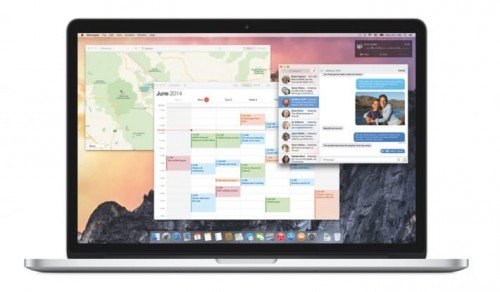
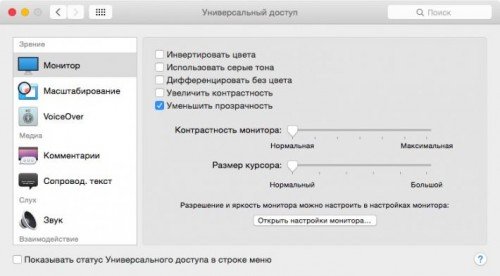
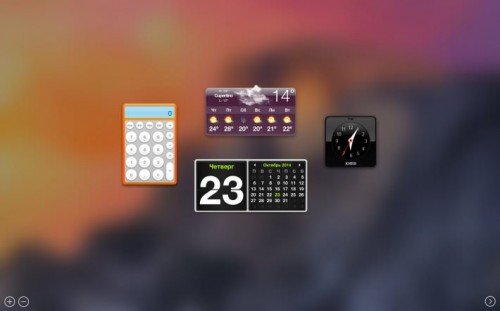
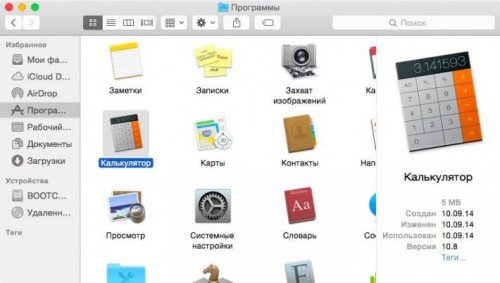
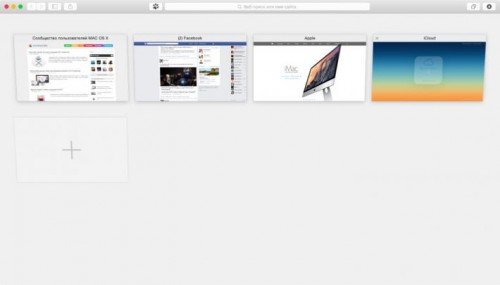
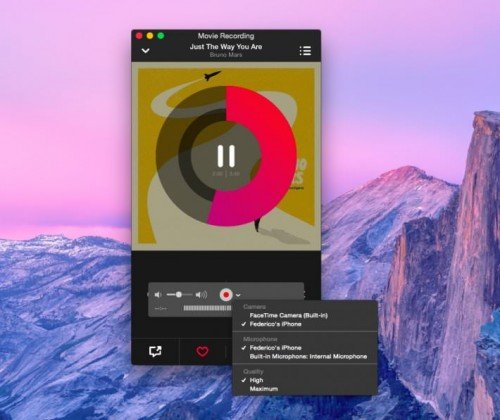
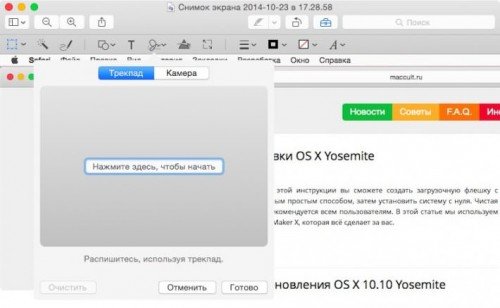
 Опубликовано в
Опубликовано в